Page 262 of 356

01
- Automatinis žemesnių arba
aukštesnių radijo dažnių.
- Pirmesnės arba tolesnės
CD, MP3
arba medijos dalies.
- Ekr
ano kairiosios arba dešiniosios pusės, kai rodomas kuris nors meniu.
Judėjimas į kairę arba de
šinę per žemėlapį "Move the map".
Atliekamo veiksmoatšaukimas, grįžimas
medžiu aukštyn.
Paspaudus il
gai:grįžimas į nuolatinių
rodmenų padėtį.
Meniu "Confi guration"(sąranka) įjungimas.
Paspaudus ilgai:
parodomas GPS
dengiamas plotas,pasirenkamas
navigacijosdemonstravimo būdas.
Meniu "Traffi c information
" (eismo
informacija) įjungimas
ir esamų eismo
prane
šimų rodymas.
P
asirinkimas:
- Pirmesnės/tolesnės sąrašo arba meniu
eilutės.
-
Pirmesnės arba tolesnės medijosdalies pasirinkimas.
- Žemesnių arba aukštesnių radijo
dažnių žin
gsnis po žingsnio.
- Pirmesnio arba tolesnio MP
3 repertuaro.
Judė
jimas aukštyn arba žemyn per žemėlapį (" Move the map
").
PIRMIEJI ŽINGSNIAI
Meniu " Navigation -guidance
" (navigacija ir
orientavimas) įjungimas
ir prieš tai naudotų
kelionės tikslų rodymas.
Trumpai paspaudus
neveikiant varikliui:
įjungimas arba išjungimas.
Trum
pai paspaudus veikiant
varikliui: garso šaltinio
išjungimas ir jo įjungimas
Mygtukas MODE
:
nuolatinių rodmenų tipo
pasirinkimas.
Paspaudus il
gai: rodomasužtamsintas ekranas (DARK). Pasirinkimo ir patvirtinimo ratukas
OK:
Elemento pasirinkimas ekrane, sąraše arba meniu, po to
patv
irtinimas trumpu spustelėjimu.
Kai nėra įjungtas meniu arba sąrašas, trumpai
spustelė
jus parodomas kontekstinis meniu, priklausomai
nuo to, kas rodoma ekrane.
Ratuko sukimas rodant
žemėlapį: mastelio padidinimas arba sumažinimas.
Garso sti
prumo
reguliavimas (kiekvienas
šaltinis yra nepriklausomas, įskaitant TA prane
Page 267 of 356
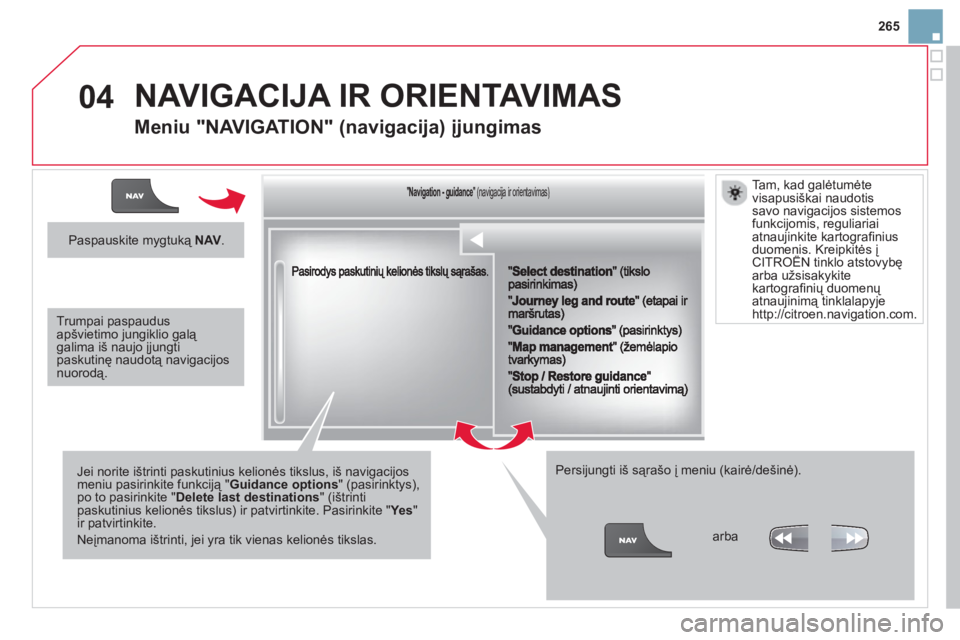
265
04
""""""""""""ggggggggggNavigation guidanceNavigation guidanceNavigation guidanceNavigation guidanceNavigation guidanceNavigation - guidanceNavigation - guidanceNavigation - guidanceNavigation - guidanceNavigation guidanceNavigation guidanceNavigation guidanceNavigation guidanceN i ti idN i ti idN i ti idN i ti idN i ti idN i ti idN i ti idN i ti idN i ti idNi i id(gj )(gj )(gj )(gj )(gj ) (navigacija ir orientavimas) (navigacija ir orientavimas)(navigacija ir orientavimas)(navigacija ir orientavimas)(navigacija ir orientavimas)(navigacija ir orientavimas)(navigacija ir orientavimas)(navigacija ir orientavimas)(navigacija ir orientavimas)(navigacija ir orientavimas)(navigacija ir orientavimas)" (navigacija ir orientavimas)" (navigacija ir orientavimas)"(iijiiti )"(iijiiti )"(iijiiti )"(iijiiti )"(iijiiti )"(iijiiti )"(iijiiti )"(iijiiti )"(iijiiti )"(iijii i )()
Jei norite ištrinti paskutinius kelionės tikslus, iš navigacijos meniu pasirinkite funkciją " Guidance options
" (pasirinktys),po to pasirinkite " Delete last destinations" (ištrintipaskutinius kelionės tikslus) ir patvirtinkite. Pasirinkite "Yes"ir patvirtinkite.
Neįmanoma ištrinti, jei yra tik vienas kelionės tikslas.
Persijungti iš sąrašo į meniu (kairė/dešinė).
NAVIGACIJA IR ORIENTAVIMAS
Meniu "NAVIGATION" (navigacija) įjungimas
Paspauskite mygtuką NAV .
arba
Tam, kad galėtumėte
visapusiškai naudotis savo navigacijos sistemos
funkcijomis, reguliariai
atnaujinkite kartografi nius duomenis. Kreipkitės į CITROËN tinklo atstovybę pį
arba u
Page 268 of 356
04
NAV ,kad būtų parodytas meniu "Navigation - guidance"(navigacija ir orientavimas).
Nau
jo kelionės tikslo pasirinkimas
NAVIGACIJA IR ORIENTAVIMAS
Kelionės tikslo pasirinkimas
Pasirinkite "Select destination"
(pasirinkti tikslą) ir patvirtinkite, po to
pasirinkite " Enter an address"
(įvesti adresą) ir patvirtinkite.
Pasirinkite
funkciją " Country
" (šalis) ir patvirtinkite.
Pasirinkite funkciją "
Town
" (miestas)arba " Post code" (pašto kodas) ir patvirtinkite.
Pasirinkite miesto pavadinimo raides
vieną po kitos, taip pat ir kodo
skaitmenis, ir kiekvieną patvirtinkite ratuko paspaudimu. Pasirinkite miestą iš pasiūlyto sąrašo ir
patvirtinkite.
Patvirtinus ekrane funkciją "
List" (sąrašas) tgalima tiesiogiai pasiekti iš anksto
paruoštą pasirinktos šalies miestų sąrašą (pasirinkti įvedus pirmąsias raides).
Jei galite įrašykite informaciją į graf
ą "Road:
" (kelias) ir tuo pat būdu -"Numeris/sankryža".
Pasirinkite "Archive
" (išsaugoti), kad įvestas adresas būtų
i
Page 269 of 356
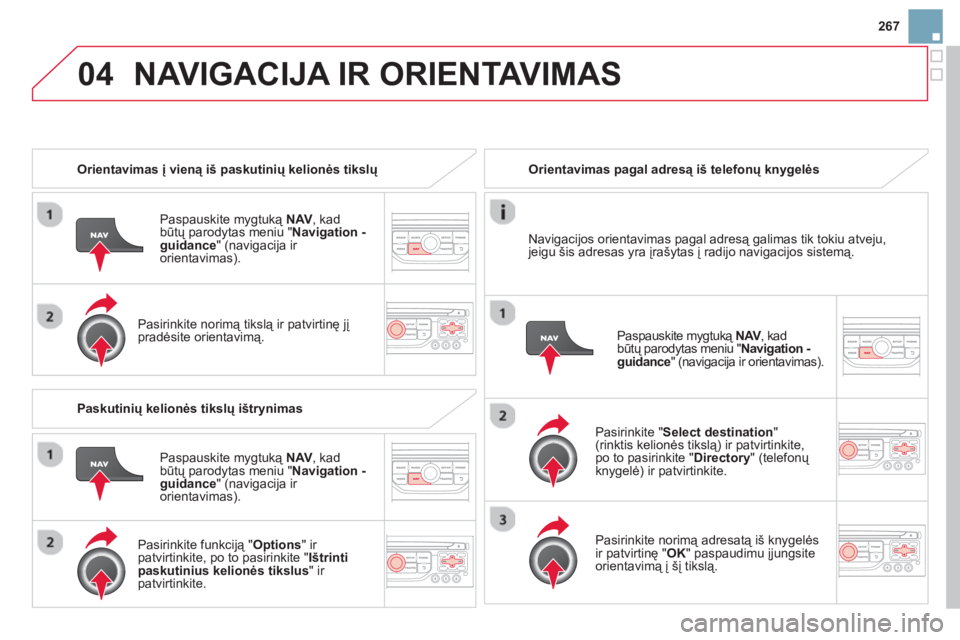
267
04NAVIGACIJA IR ORIENTAVIMAS
Orientavimas į vieną iš paskutinių kelionės tikslų
Paspauskite mygtuką NAV
, kad
būtų parod
ytas meniu " Navigation -guidance
" (navigacija ir
orientavimas).
Pasirinkite norimą tikslą ir patvirtinę jį
pradėsite orientavimą.
Orientavimas pagal adresą iš telefonų knygelės
Pasirinkite "
Select destination"(rinktis kelionės tikslą) ir patvirtinkite, po to pasirinkite "Directory
" (telefonų
knygelė) ir patvirtinkite.
Pasirinkite norimą adresatą i
š knygelės
ir patvirtinę " OK
" paspaudimu įjungsite
orientavimą į šį tikslą. Paspauskite mygtuką
NAV
, kadVbūtų parodytas meniu "Navigation - guidance
" (navigacija ir orientavimas). Navigacijos orientavimas pagal adresą galimas tik tokiu atveju,
jeigu šis adresas yra įrašytas į radijo navigacijos sistemą.
Paskutinių kelionės tikslų ištrynimas
Paspauskite mygtuką NAV
, kad
būtų parod
ytas meniu " Navigation -guidance
" (navigacija ir
orientavimas).
Pasirinkite funkciją " Option
s"irpatvirtinkite, po to pasirinkite " Ištrinti paskutinius kelionės tikslus"irpatvirtinkite.
Page 270 of 356
04
Pasirinkite " Select destination" (rinktis
tikslą) ir patvirtinkite, paskui pasirinkite
"GPS coordinates
" (GPS koordinatės)ir patvirtinkite.
Įveskite GPS koordinates, patvirtinkite "OK " paspaudimu ir bus įjungtas orientavimas.
Paspauskite mygtuką NAV, kad būtų Vparodytas meniu "Navigation - guidance" (navigacija ir orientavimas).
NAVIGACIJA IR ORIENTAVIMAS
Orientavimas pagal GPS koordinates Orientavimas nurodant vietą žemėlapyje
Kai rodomas žemėlapis, paspauskite
žymą
OK, kad būtų parodytaskontekstinis meniu. Pasirinkite "Move
the map" (perslinkti žemėlapį) ir patvirtinkite.
Paspauskite OK
, kad būtų parod
ytasfunkcijos " Move the map" kontekstinismeniu.
P
asirinkite "Select as destination"(rinktis kaip tikslą) arba "Select as
stage" (rinktis kaip etapą) ir patvirtinkite. Perslinkite
žymiklį naudodamiesi
valdikliu, kol pasieksite norimą tikslą.
Page 272 of 356
04NAVIGACIJA IR ORIENTAVIMAS
Šis ženkliukas pasirodo, kai vienoje zonoje yra keletasPOI centrų. Padidinus šio ženkliuko mastelį galima pamatyti POI detales.
Pagrindinių poreikių centrų (POI) sąrašas
*
Priklausomai nuo šalies. Kasmetinis kartografi nių duomenų atnaujinimas leidžia naudotis paženklintais atsiradusiais naujais interesų centrais.
Jūs taip pat
galite kas mėnesį atnaujinti pavojaus zonų duomenis.
Išsamią procedūrą sužinosite tinklalapyje:
http://citroen.navigation.com.
Page 273 of 356
271
04NAVIGACIJA IR ORIENTAVIMAS
Toliau galima pasirinkti:
- va
izdinius įspėjimus,
- garsinius įspėjimus,
-
gauti įspėjimus tik kartu su orientavimu,
-
gauti įspėjimus tik kai važiuojama
dideliu greičiu.
Pranešimo laiko pasirinkimo funkci
ja leidžianustatyti, prieš kiek laiko bus pranešama apiepavojingas vietas ("Accident-prone area").
Pasirinkite " OK " ir patvirtinkite ekrane. Pasirinkite
funkciją " Guidance options
" (pasirinktys) ir patvirtinkite, po to pasirinkite"Set parameters for risk areas
" (nustatytipavojaus zonų parametrus) ir patvirtinkite.
Šios funkci
jos yra galimos tik tuo atveju, jeigu pavojaus zonų
informacija buvo atsisiųsta ir įdiegta į sistemą.
Išsamią pavojaus zonų atnaujinimo procedūrą galite sužinoti
tinklalap
yje http://citroen.navigation.com.
Paspauskite mygtuką NAV
, kad būtų parodytas meniuV"Navigation - guidance
" (navigacija ir orientavimas).
Pavojaus pranešimų parametrai / pavojaus zonos
Page 274 of 356
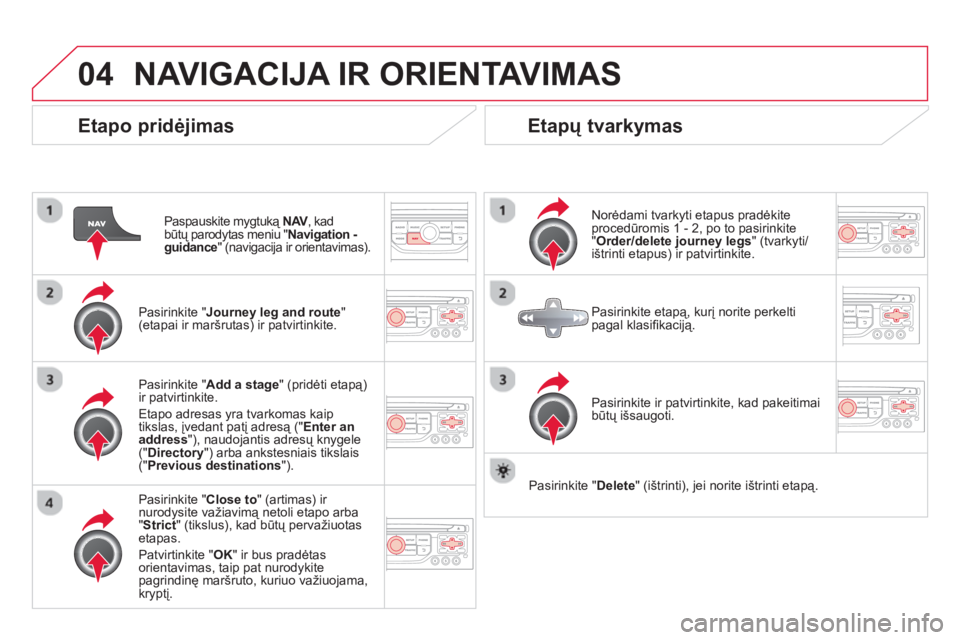
04NAVIGACIJA IR ORIENTAVIMAS
Etapo pridėjimas
Paspauskite mygtuką NAV, kadVbūtų parodytas meniu " Navigation -guidance
" (navigacija ir orientavimas).
P
asirinkite "Journey leg and route"(etapai ir maršrutas) ir patvirtinkite.
P
asirinkite "Close to" (artimas) ir
nurodysite važiavimą netoli etapo arba
" Strict
" (tikslus), kad būtų pervažiuotasetapas.
Patvirtinkite "OK " ir bus pradėtas orientavimas, taip pat nurodykite
pagrindinę maršruto, kuriuo važiuojama,
kryptį.
Pasirinkite "Add a stage
" (pridėti etapą)ir patvirtinkite.
Etapo adresas yra tvarkomas kaip
tikslas, įvedant patį adresą (" Enter an
address"), naudojantis adresų knygele (" Directory") arba ankstesniais tikslais (" Previous destinations
").
Etapų tvarkymas
Norėdami tvarkyti etapus pradėkite
procedūromis 1 - 2, po to pasirinkite
" Order/delete journey legs" (tvarkyti/ištrinti etapus) ir patvirtinkite.
Pasirinkite ir patvirtinkite, kad pakeitimai
būtų išsau
goti.
Pasirinkite etapą, kurį norite perkelti
pagal klasifi kaciją.
Pasirinkite "Delete
" (ištrinti), jei norite ištrinti etapą.